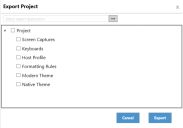Velocity powered by Wavelink
Importando e exportando um projeto
Você pode importar e exportar um projeto inteiro ou partes dele a partir do Velocity Console e integrá-los em outros projetos, conforme necessário.Por exemplo, se você quiser usar os mesmos teclados com dois hosts diferentes, exporte os teclados de um projeto, depois crie ou abra o outro projeto e importe os teclados.
Você pode importar e exportar os seguintes elementos de um projeto:
•Todo o projeto
•Capturas de tela
•Teclados
•Perfil de host
•Regras de formatação
•Tema
•Recursos
Para exportar um projeto
1.Clique no botão Exportar.
O projeto é salvo, e o diálogo Exportar projeto aparecerá.
2.Clique no botão Navegar e especifique o destino do arquivo, incluindo o nome desejado do arquivo.
3.Clique em Salvar.
4.Selecione quais partes do projeto você deseja exportar. Para exportar todo o projeto, selecione a opção Projeto .
5.Clique em Exportar.
O projeto é exportado para o destino selecionado como um arquivo .zip.
Para importar um projeto
1.Clique no botão Importar.
O projeto é salvo, e o diálogo Importar projeto aparecerá.
2.Clique no botão Navegar e selecione o arquivo .zip do projeto desejado para importar.
3.Clique em Abrir.
4.Selecione quais partes do projeto você deseja importar para o projeto existente.Para importar todo o projeto, selecione a opção Projeto.
5.Clique em Importar.
6.O conteúdo do arquivo .zip é importado para o projeto aberto.
Este artigo foi útil?
O tópico era:
Impreciso
Incompleto
Não foi o que eu esperava
Outro
Copyright © 2017, Ivanti. Todos os direitos reservados.